.png) 平塚巴(ひらつかともえ)
平塚巴(ひらつかともえ)どうも皆さん、こんにちは!
本記事では、Googleサーチコンソールの登録等でドメインのDNSレコードを設定した後に起こる「サイトにアクセスできない現象」の対処法をご紹介いたします!

- 平塚巴(ひらつかともえ)
- 珈琲と小説、パソコン、そして猫が好き
- 猫のドミちゃんとのスローライフ謳歌中
先日、サイトが完成したのでGoogleサーチコンソールにドメインを追加するため、
サイトのドメインにDNSレコードを設定しました。
設定が終わった翌日、いつも通りサイトを開いてみた結果がこちら
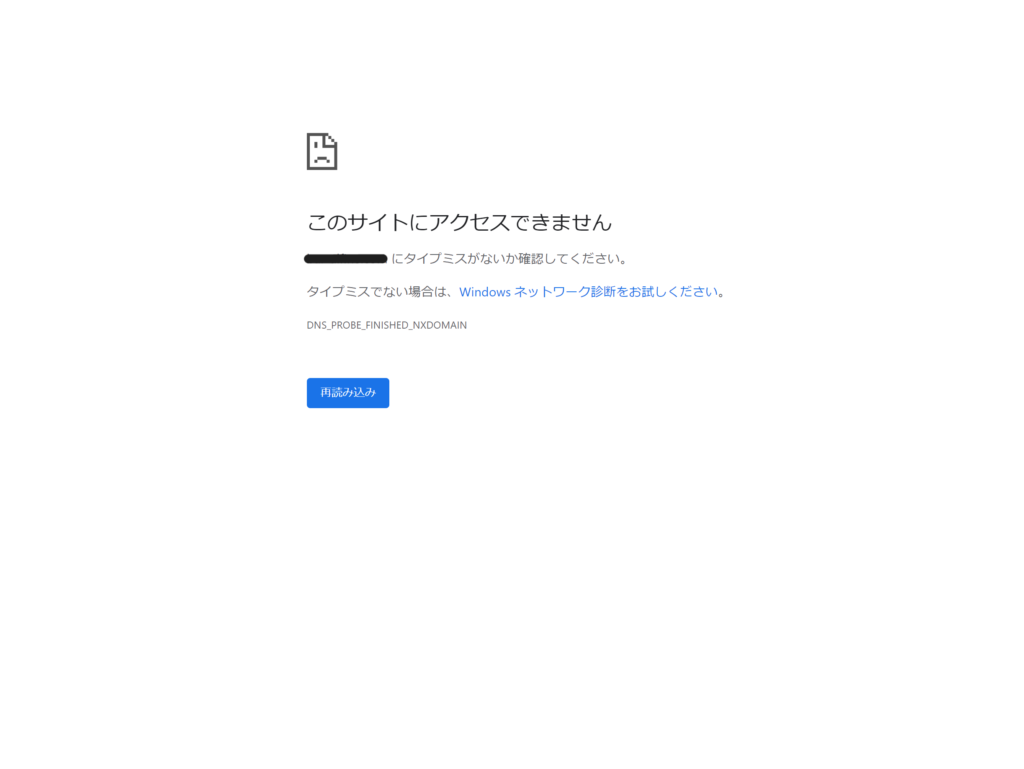
.png) 平塚巴(ひらつかともえ)
平塚巴(ひらつかともえ)でで~ん
 ドミちゃん
ドミちゃんもう見たくないでござる
「はぁ??」ってなりました。
なんとか試行錯誤の結果、この現象の対処法が分かりましたので丁寧に解説していきます!!
なんでこの現象が起きるの??
まず、どういった場合にこの現象が起きるかと言いますと、
「ドメインを取得した場所」と「レンタルサーバーの場所」この二つが異なる場合に起きるようです。
自分の場合は、
「お名前.com」にてドメインを取り、「さくらインターネット」でそのドメインを使用していました。
ではなぜ、独自ドメインにアクセスできなくなるかと言うと、
DNSレコードを設定するとドメインのネームサーバーが初期の状態に戻ってしまうようです。
独自ドメインを使用する際に、そのドメインを使用するレンタルサーバーを登録すると思いますが、
その登録した情報が初期に戻ってしまっている(なくなっている)ということになります。
なので、独自ドメインとレンタルサーバーが紐付けされておらず、
レンタルサーバーを開いてもドメインが使用できない状況となっています。
「~.sakura.ne.jp」等のレンタルサーバーの初期ドメインは問題なく使用することができます。
対処法は??
では原因が分かったところで対処法ですが、
使用するドメインのネームサーバー情報を書き替えてあげる。
使用するレンタルサーバーのネームサーバーをドメイン側に入力してあげることで解決できます。
使用するドメインとレンタルサーバー情報の祖語によって発生しているので、
正しい情報を入力してしっかり紐付けしてあげる必要があるという訳です。
では、実際にどういう手順で変更すれば良いかを記載していきます!
手順1:ドメイン側(お名前.com)にログインする
まずはドメインを取得したサイトのマイページにアクセスしましょう!
お名前ドットコムでいうところのHP右上「お名前.com Navi ログイン」という所です。
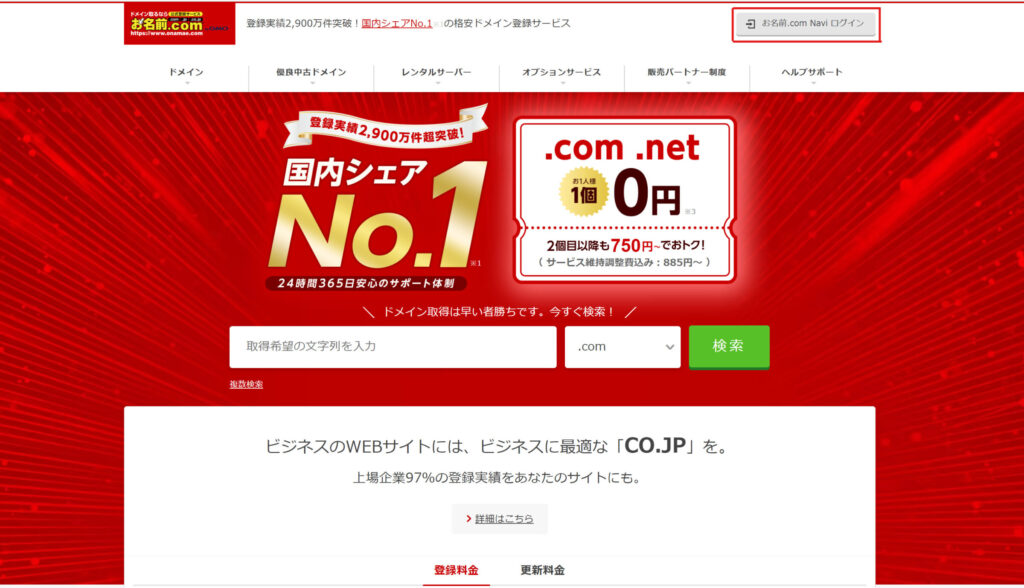
ログインID及びパスワードはメールで届いていると思いますので、確認してみて下さい。
手順2:ネームサーバーの変更画面に行く
マイページに着きましたら、
【TOP】に移動し、適当な【独自ドメイン】をクリックします。
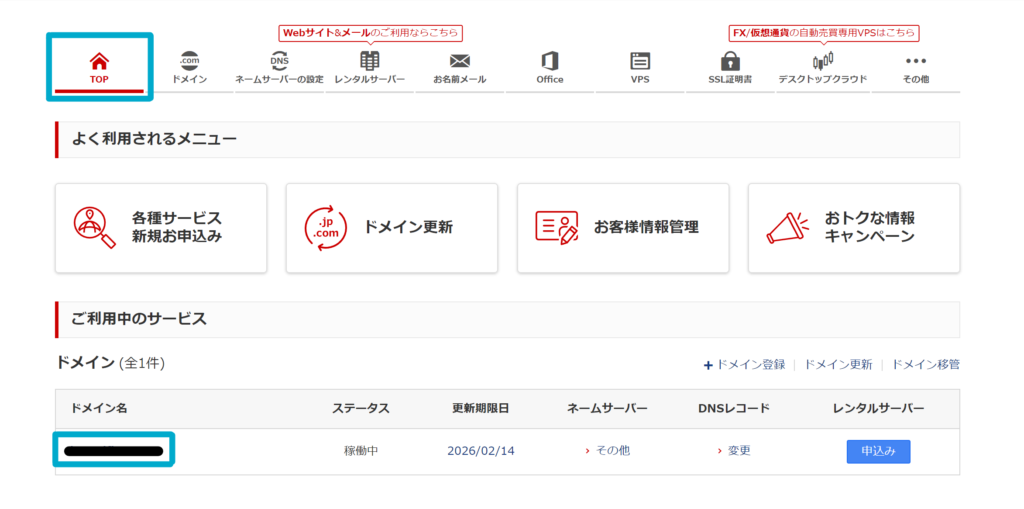
ドメインの詳細が出てきますので、下にスクロールして頂いて、
【ネームサーバー情報】の【ネームサーバーの変更】をクリック。
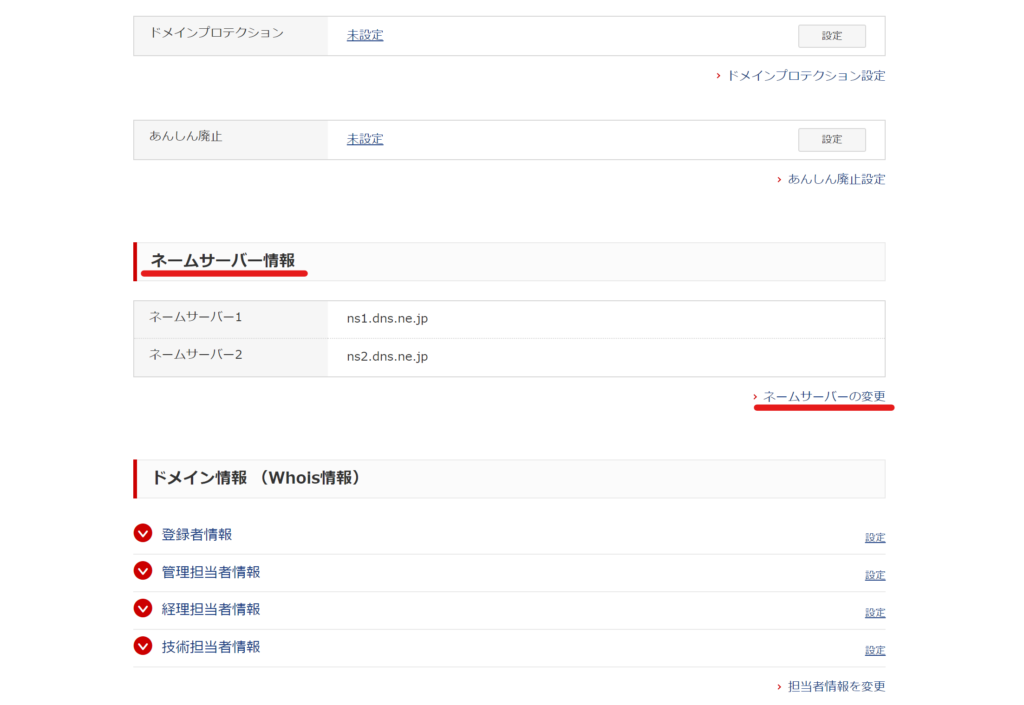
変更するドメイン名を選択し、【他のネームサーバーを利用】を選択します。
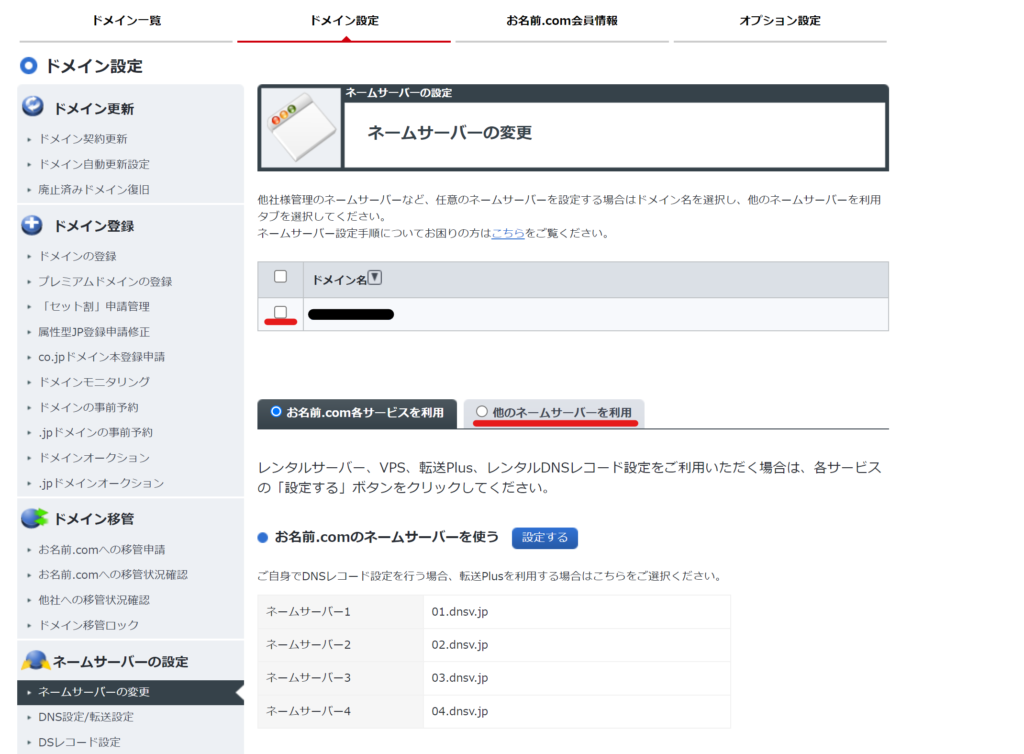
この場所にネームサーバー情報を入力していきます。
手順3:レンタルサーバーのネームサーバーを確認し、書き替える
では、レンタルサーバーのネームサーバーを入力していきましょう。
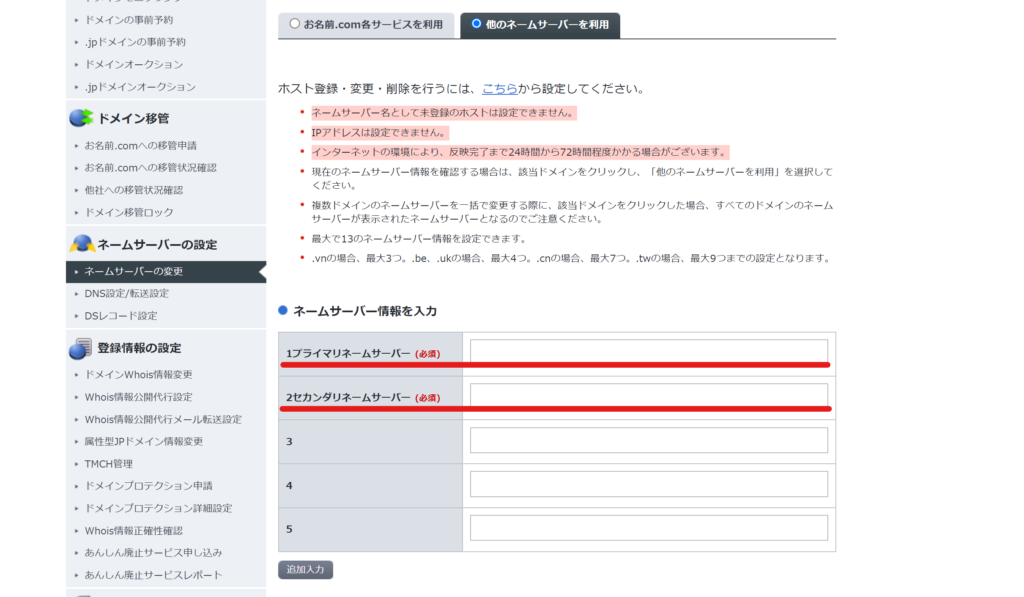
この箇所に入力していきますが、ここでレンタルサーバー側のネームサーバーが必要です。
「さくらインターネット ネームサーバー」等で検索すればすぐ出てくると思います。
さくらインターネットはちなみにこちら
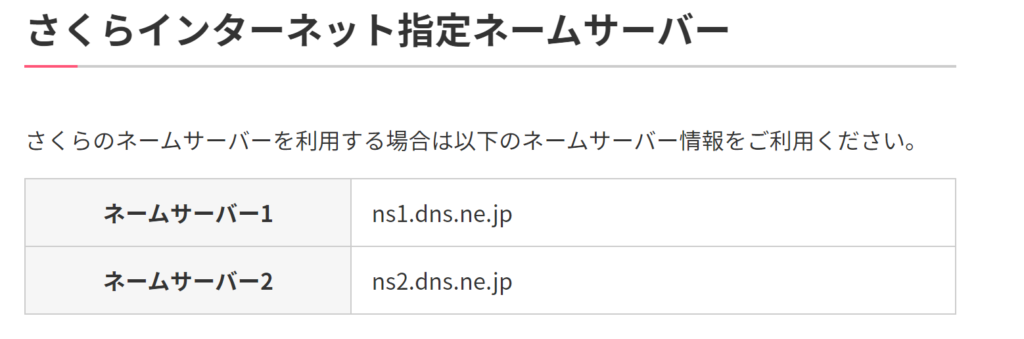
この二種類を先ほどの1と2に入力後、下にある確認ボタンを押せば終了です。
注意点として、変更後半日程度、認識されるまでにインターバルがあります。
ですので、変更してすぐにサイトにアクセスできるわけではありません。
少し時間を空けてから、再度サイトを開いてみて下さい。
まとめ
ということで今回は、
DNSレコード変更後に発生する「独自ドメインにアクセスできない問題」の対処法をご紹介しました!
対処法は、
使用するレンタルサーバーのネームサーバー情報をドメイン側に入力してあげる
以上になります。
いきなりサイトにアクセス出来なくなり心臓がキュッとなったと思いますが、
この方法で改善するはずなので是非試してみて下さい。
本ブログでは、この記事の他にも沢山の記事を書いていますので、良ければそちらもご一読下されば幸いです。
では!!

コメント